Hogyan nézhetjük meg a YouTube-ot a tévében?
Az előző cikkben arról beszéltem, hogyan lehet TV-t csatlakoztatni az internethez, és ebben a cikkben a YouTube-videók TV-n történő nézésének különböző módjairól szeretnék beszélni. Személy szerint csak a YouTube-ot nézem a tévém. Egészen a közelmúltig még televíziót (antennát) sem csatlakoztattam. De még a tévécsatornák működése után sem nézem őket. Bekapcsolom a tévét, azonnal megnyitom a YouTube-ot, és megnézem azokat a csatornákat, amelyekre feliratkoztam, vagy valami olyat, amit a szolgáltatás ajánl.
Már nem titok, hogy a televízió háttérbe szorul. Különösen a gyerekek és a fiatalok nézik most aktívan a YouTube-ot, előfizetnek az őket érdeklő csatornákra, kommentálják, figyelemmel kísérik kedvenc bloggereik életét stb. Természetesen a legtöbben okostelefonon, táblagépen, számítógépen és más eszközön néznek videókat. És teljesen megfeledkeznek a tévékről, amelyek a közelmúltban olyan lépést tettek a fejlődésben, hogy a YouTube-on történő videolejátszás általános feladat.

Körülbelül öt évvel ezelőtt ismerkedtem meg az "okos" tévékkel azáltal, hogy megvettem az LG Smart TV-t. És akkor is gond nélkül lehetett nézni a YouTube-ot. Néha az emberek videókat néznek meg rajta az interneten keresztül. És mindez nagyon egyszerűen és egyszerűen működött. Nem volt szükség arra, hogy a webhelyre menjen, összetett navigációt használjon, stb., Csak indítsa el az alkalmazást, és nézze meg a tetsző videót.
A mi korunkban ez egyáltalán nem jelent problémát. Igen, ha van TV Smart TV nélkül, akkor az már nehezebb. Sokan szeretnék telefonon (Android vagy iPhone) vagy számítógépen keresztül nézni a YouTube-ot a tévében. Elvileg ez is lehetséges, de sok múlik magán a tévén, ugyanazon telefonon vagy számítógépen. Most mindent részletesen bemutatok és elmagyarázok.
YouTube megtekintése a Smart TV TV-n
Ahhoz, hogy a YouTube-videókat közvetlenül a TV-n, az alkalmazáson keresztül nézhesse, szükség van egy TV-re, amely Smart TV funkcióval rendelkezik, és képes csatlakozni az internethez. Ez lehet egy LG TV webOS-szal, vagy a Smart TV régebbi verziója. Samsung TV intelligens funkciókkal (Smart Hub). Vagy a Sony, a Philips, a Hisense, a Kivi és mások. Ezeknek a tévéknek a legtöbbje most Android TV-t futtat.
Meg kell találnia, hogy a tévében van-e Smart TV. Nézze meg a hivatalos weboldal specifikációit, a dobozon található információkat vagy a Smart TV menü gombjának meglétét a távirányítón.
Ha van tévé Smart TV-vel, akkor csak annyit kell tennie, hogy csatlakoztatja az internethez. Használhat Wi-Fi hálózatot, vagy kábellel. Attól függően, hogy milyen tévéje van, és milyen kapcsolat érhető el otthonában. Cikkem segít megérteni ezt: hogyan lehet TV-t csatlakoztatni az internethez. Itt talál linkeket az LG, a Samsung és a Philips tévék csatlakoztatásának részletes utasításaira is.
Csatlakoztattuk a tévét az internethez, majd megnyitottuk a Smart TV menüt, megtaláltuk és elindítottuk a YouTube alkalmazást. Az alkalmazásban már kiválaszthatja a megtekinteni kívánt videót, használhatja a keresést. Ha pedig a Google-fiókja alá megy, akkor az összes csatorna, amelyre feliratkozott, megjelenik a tévében.
- Így néz ki a YouTube az Android TV-vel rendelkező tévékészülékeken (Philips, Sony, esetleg más gyártók):
 Kiválasztunk bármilyen videót és megnézzük.
Kiválasztunk bármilyen videót és megnézzük.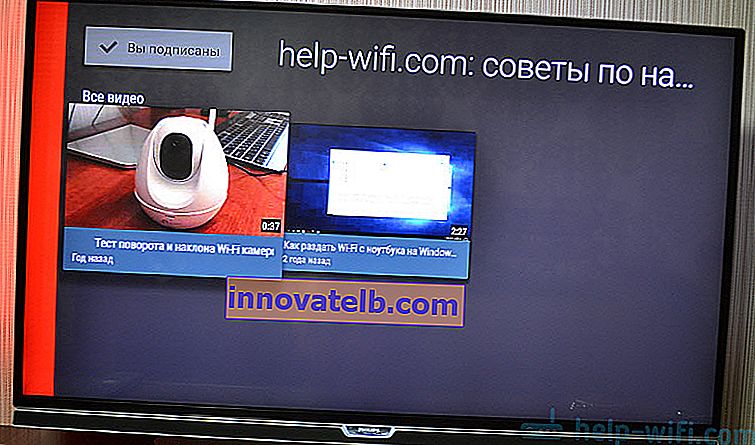 A kezelőszervek nagyon kényelmesek. Tetszik neked, de nem nézheted a kommenteket. Valamilyen oknál fogva az Android TV YouTube alkalmazásában eddig nincs 4k támogatás. Nem tudom, hogy állnak ezzel a dolgok a Samsung és az LG tévéknél.
A kezelőszervek nagyon kényelmesek. Tetszik neked, de nem nézheted a kommenteket. Valamilyen oknál fogva az Android TV YouTube alkalmazásában eddig nincs 4k támogatás. Nem tudom, hogy állnak ezzel a dolgok a Samsung és az LG tévéknél. - Az LG tévéknél (webOS-szal) a YouTube így indul:
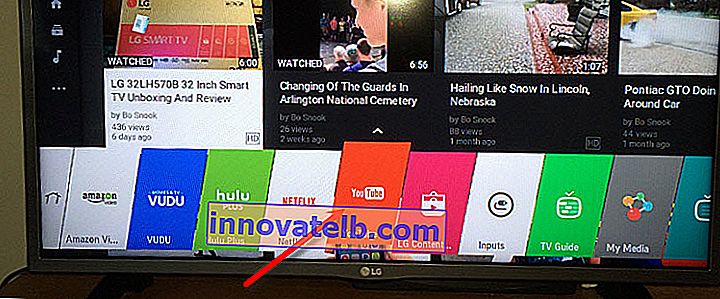
- Nagyjából ugyanaz a Samsung TV-n. Keresse meg a piros YouTube alkalmazás ikont a Smart Hub menüben, és válassza ki.

Mindenkinek más a tévéje, és a Smart TV változatai is különböznek, ezért maga a menü eltérhet. De a kívánt alkalmazást megtalálni nem nehéz. A kezelőfelület meglehetősen egyszerű és egyértelmű. Ha jól tudom, a Smart TV-n található YouTube alkalmazást alapértelmezés szerint mindig telepítik. Minden tévében.
Fentebb megvizsgáltuk azt a módszert, amellyel videót nézhet csak egy tévével. Nincs szükség további eszközökre. Úgy gondolom, hogy ez a legjobb megoldás. Minden gyorsan bekapcsol és stabilan működik. De vannak más lehetőségek is.
Hogyan nézhetünk meg YouTube-videókat a TV-képernyőn telefonon vagy számítógépen keresztül?
Ha valamilyen oknál fogva nem szeretné megnyitni a videót a TV-n lévő alkalmazáson keresztül, akkor ezt megteheti telefonján, táblagépén vagy számítógépén. És küldje el a YouTube videót a TV képernyőjére. Ha jól értem, mindez DLAN technológiával működik. Ugyanezen technológia használatával megjelenítheti a számítógépén tárolt videókat, fotókat vagy zenéket. Ha érdekli, olvassa el a cikket: Hogyan lehet videót (filmet) megjeleníteni a számítógépről a TV-re Wi-Fi-n keresztül.
Amire szüksége van ehhez:
- Smart TV-vel ellátott televízió (csak DLAN-támogatással rendelkező TV működhet, de valószínűtlen), amely Wi-Fi-n vagy LAN-on keresztül csatlakozik az útválasztóhoz.
- Telefon vagy táblagép (Android vagy iOS rendszeren), laptop, álló számítógép (Google Chrome böngészővel).
- A tévét és azt az eszközt, amelyről videót nézünk a YouTube-on keresztül, ugyanahhoz a hálózathoz (egy útválasztóhoz) kell csatlakoztatni.
Mindez nagyon egyszerűen működik. Mobileszközön (a YouTube alkalmazásban) vagy számítógépen (a Chrome böngészőben) engedélyezzük bármely videó lejátszását. És ha van olyan TV a hálózaton, amely képes képet megjeleníteni, akkor megjelenik egy gomb  . Kattintson rá, válasszon egy tévét (ha több tévé van a hálózaton), és a videó lejátszása megkezdődik a tévéképernyőn. A lejátszást telefonjáról vezérelheti.
. Kattintson rá, válasszon egy tévét (ha több tévé van a hálózaton), és a videó lejátszása megkezdődik a tévéképernyőn. A lejátszást telefonjáról vezérelheti.
Android telefonon vagy táblagépen keresztül
Megnyitjuk a YouTube-ot, bekapcsoljuk a videót és megnézzük, hogy megjelent-e a videó TV-hez történő közvetítésének gombja. Ha megjelenik, akkor kattintson rá, és válassza ki, melyik TV-n játssza le a videót.

A lejátszás automatikusan elindul a TV-n.

Ha az alul található fülre kattint, kezelheti a videót, vagy létrehozhat egy lejátszási listát. Vagy hagyja abba az adást.
IPhone-on vagy iPad-en keresztül
Ugyanez van az iOS eszközökön is. Az alkalmazásban kattintson a gombra 

Ha csak egy TV van a hálózatban, akkor a lejátszás azonnal megkezdődik (ha több van, akkor ki kell választania, melyik TV-hez csatlakozzon).

Minden működik! Az iPhone lejátssza a videót a TV-n.
Számítógépen keresztül
Ahogy megértem, csak a Chrome böngésző rendelkezik Play to TV funkcióval, amikor videót néz a YouTube-on.
Mivel a tévém is támogatja a Chromecastot, két eszköz jelenik meg. Ha nincs Android TV-je, akkor nagy valószínűséggel csak egy tévéje lesz.

A lejátszás a kiválasztott TV-n indul. Számítógépről a Chrome böngészőn keresztül is vezérelheti.

Ellenőriztem, hogy minden működik-e.
YouTube a TV-ben Smart TV nélkül
Ha van TV-je Smart TV nélkül, akkor a Yutubchik nem nézhető meg rajta (további eszközök nélkül). Mivel nem csatlakozik az internethez és magához az alkalmazáshoz, vagy nincs rajta böngésző.
De mint már megértette, van megoldás. Még akkor is, ha a TV-nek nincs intelligens TV-je, egyszerűen csak képernyőként használható (más eszközökről származó képek megjelenítésére). Például csatlakoztasson egy TV-t számítógéphez HDMI-n keresztül, vagy laptophoz, nyissa meg a YouTube-ot a számítógépén, és nézzen meg egy videót.
Vannak más megoldások is:
- Android Smart-TV set - top box - ez az eszköz a szokásos tévét (amely Smart TV nélkül van) valódi Smart TV-vé változtatja. Minden szükséges funkcióval. Ott és a YouTube-on nézhetsz, játszhatsz, webhelyeket nézhetsz a böngészőben és még sok minden mást. A legjobbak közül (a szerző szerint): NEXBOX A95X, Xiaomi MI BOX, T95Z Plus, X92.
 A set-top box HDMI-n keresztül csatlakozik a TV-hez. Vannak olyan modellek, amelyek akár a "tulipán" keresztül is összekapcsolhatók. Ez azt jelenti, hogy egy ilyen set-top box csatlakoztatható egy nagyon régi TV-hez.
A set-top box HDMI-n keresztül csatlakozik a TV-hez. Vannak olyan modellek, amelyek akár a "tulipán" keresztül is összekapcsolhatók. Ez azt jelenti, hogy egy ilyen set-top box csatlakoztatható egy nagyon régi TV-hez. - Apple TV - ha sok Apple technológiát használ, akkor érdemes lehet Apple TV set-top boxot vásárolni. Segítségével nemcsak a YouTube-ot nézheti meg. Filmek az iTunes Store-on keresztül, zenehallgatás, játékok és különféle alkalmazások telepítése. Továbbá jelenítse meg a képet a tévéképernyőn bármilyen eszközről iOS vagy Mac OS rendszeren.
- Sony PlayStation és Xbox - nincsenek ezek a játékkonzolok, de ha jól tudom, videókat is nézhet velük. Van egy külön YouTube alkalmazás és egy normál böngésző is.
- Chromecast - Ha összekapcsolja ezt a médialejátszót a Google-tól egy TV-hez (HDMI-n keresztül), megjelenítheti a YouTube-videókat a telefonján, táblagépén vagy egy számítógépen lévő alkalmazáson keresztül a Chrome böngészőn keresztül. Erről részletesen írtam fent a cikkben. Külön cikkben pedig bemutattam, hogyan működik a Google Cast egy Android TV-n.
Talán hiányzik valami. Ha ismer olyan egyéb eszközt, amely alkalmas ezekre a feladatokra, megoszthatja a megjegyzéseket. Ne felejtsen el visszajelzést adni és kérdéseket feltenni.
 Kiválasztunk bármilyen videót és megnézzük.
Kiválasztunk bármilyen videót és megnézzük.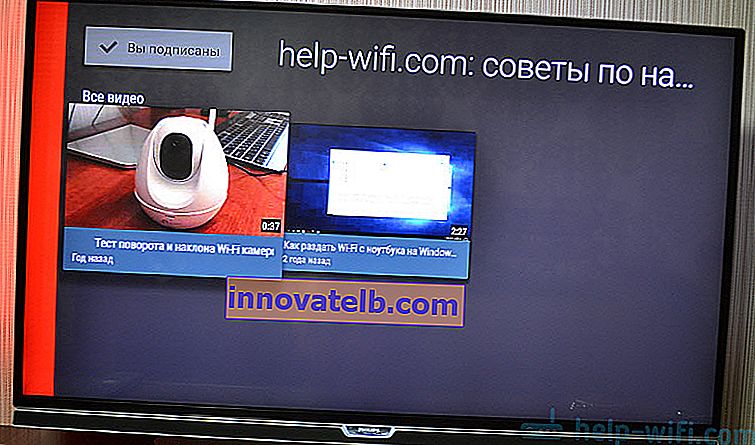 A kezelőszervek nagyon kényelmesek. Tetszik neked, de nem nézheted a kommenteket. Valamilyen oknál fogva az Android TV YouTube alkalmazásában eddig nincs 4k támogatás. Nem tudom, hogy állnak ezzel a dolgok a Samsung és az LG tévéknél.
A kezelőszervek nagyon kényelmesek. Tetszik neked, de nem nézheted a kommenteket. Valamilyen oknál fogva az Android TV YouTube alkalmazásában eddig nincs 4k támogatás. Nem tudom, hogy állnak ezzel a dolgok a Samsung és az LG tévéknél.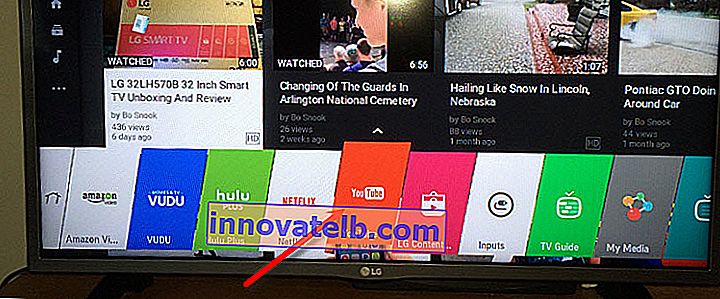

 A set-top box HDMI-n keresztül csatlakozik a TV-hez. Vannak olyan modellek, amelyek akár a "tulipán" keresztül is összekapcsolhatók. Ez azt jelenti, hogy egy ilyen set-top box csatlakoztatható egy nagyon régi TV-hez.
A set-top box HDMI-n keresztül csatlakozik a TV-hez. Vannak olyan modellek, amelyek akár a "tulipán" keresztül is összekapcsolhatók. Ez azt jelenti, hogy egy ilyen set-top box csatlakoztatható egy nagyon régi TV-hez.